“บุคคลนี้ไม่พร้อมใช้งานบน Messenger” หมายความว่าอย่างไร

เรียนรู้เกี่ยวกับสถานการณ์ที่คุณอาจได้รับข้อความ “บุคคลนี้ไม่พร้อมใช้งานบน Messenger” และวิธีการแก้ไขกับคำแนะนำที่มีประโยชน์สำหรับผู้ใช้งาน Messenger
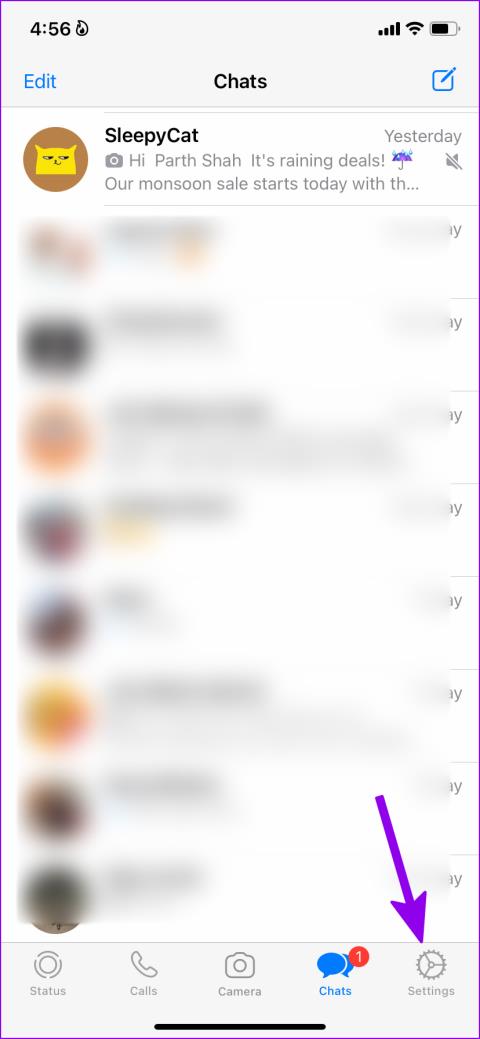
ด้วยเครื่องมือความเป็นส่วนตัวใหม่ของ WhatsApp คุณไม่จำเป็นต้องอธิบายการพบเห็นช่วงดึกครั้งล่าสุดให้เพื่อนหรือสมาชิกในครอบครัวของคุณอีกต่อไป ตอนนี้คุณสามารถซ่อนการเห็นครั้งล่าสุดจากผู้ติดต่อเฉพาะบน WhatsApp ได้แล้ว ก่อนหน้านี้ คุณมีตัวเลือกในการแชร์การออนไลน์ล่าสุดกับทุกคน ไม่ใช่ใครเลย หรือเฉพาะผู้ติดต่อเท่านั้น ความสามารถในการซ่อนสิ่งเดียวกันจากผู้ติดต่อที่น่ารำคาญที่เลือกหายไป ในที่สุดบริษัทก็ตามทันคู่แข่งและอนุญาตให้ผู้ใช้สามารถซ่อนสถานะออนไลน์ล่าสุดของตนได้

หากผู้ติดต่อที่มีจมูกยาวถามคุณเกี่ยวกับการปรากฏตัวตอนดึกของคุณบน WhatsApp คุณสามารถลบพวกเขาออกจากรายชื่อผู้ติดต่อของคุณและหยุดแชร์สถานะการเห็นล่าสุดของคุณได้ตลอดเวลา แต่นั่นไม่ใช่วิธีแก้ปัญหาที่ดีเลิศ คุณสามารถใช้ขั้นตอนด้านล่างและซ่อนการมองเห็นจากผู้ติดต่อที่เลือกบน WhatsApp แทน
เกิดอะไรขึ้นกับการซ่อนการดูครั้งล่าสุดจากผู้ติดต่อเฉพาะบน WhatsApp
วิธีเดียวที่จะป้องกันไม่ให้คนอื่นดูเวลาที่คุณออนไลน์คือเลือกตัวเลือกอื่นสำหรับดูครั้งล่าสุด คุณสามารถเลือกที่จะซ่อนจากผู้ติดต่อทั้งหมดหรือเลือกผู้ติดต่อได้ อย่างไรก็ตาม หากคุณเลือกที่จะซ่อนไม่ให้ทุกคนเห็น จะไม่มีใครสามารถออนไลน์ครั้งสุดท้ายบน WhatsApp ได้ แม้ว่าพวกเขาจะไม่ได้อยู่ในรายชื่อผู้ติดต่อของคุณก็ตาม
สิ่งพื้นฐานอย่างหนึ่งที่ WhatsApp ทำก็คือ หากคุณซ่อนสถานะ Last Seen At คุณจะไม่สามารถดูสถานะเดียวกันนี้สำหรับผู้ติดต่อได้ ดังที่กล่าวไปแล้ว ผู้ติดต่อของคุณและคุณสามารถดูสถานะออนไลน์ของกันและกันได้เฉพาะเมื่อออนไลน์เท่านั้น โดยไม่มีการประทับเวลาแนบมาด้วย การซ่อนสถานะการดูครั้งล่าสุดของคุณจะไม่ส่งผลต่อคุณสมบัติอื่นๆ ของ WhatsApp ผู้ติดต่อของคุณสามารถดูสถานะ WhatsApp, WhatsApp Stories และยังสามารถโทรด้วยเสียง/วิดีโอ หรือส่งข้อความถึงคุณโดยตรง ตรวจสอบคู่มือเฉพาะของเราหากคุณต้องการซ่อน WhatsApp Stories จากผู้ติดต่อบางราย
เพื่อป้องกันไม่ให้คนอื่นมารบกวนคุณเกี่ยวกับเวลาที่คุณออนไลน์ คุณสามารถบล็อกพวกเขาได้ และพวกเขาจะไม่สามารถดูสถานะการดูครั้งล่าสุด สถานะ WhatsApp โทร หรือส่งข้อความถึงคุณบน WhatsApp ได้
WhatsApp สำหรับไอโฟน
iPhone ของ WhatsApp มีตัวเลือกในการซ่อนการดูครั้งล่าสุดจากผู้ติดต่อบางรายซึ่งฝังอยู่ในเมนูการตั้งค่า ทำตามขั้นตอนด้านล่างเพื่อทำการเปลี่ยนแปลง
ขั้นตอนที่ 1:เปิด WhatsApp บน iPhone
ขั้นตอนที่ 2:แตะที่เฟืองการตั้งค่าที่มุมขวาล่าง
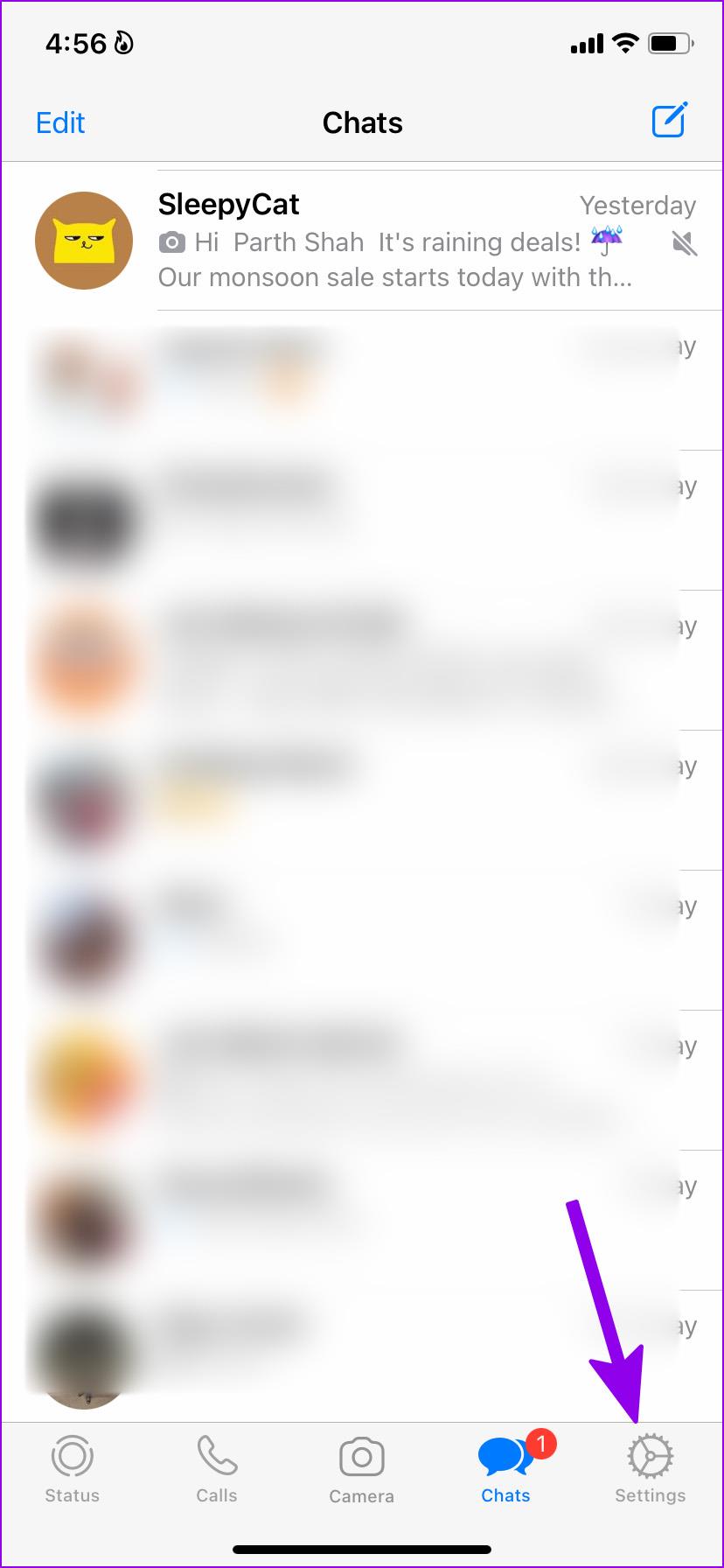
ขั้นตอนที่ 3:เลือกเมนูบัญชี
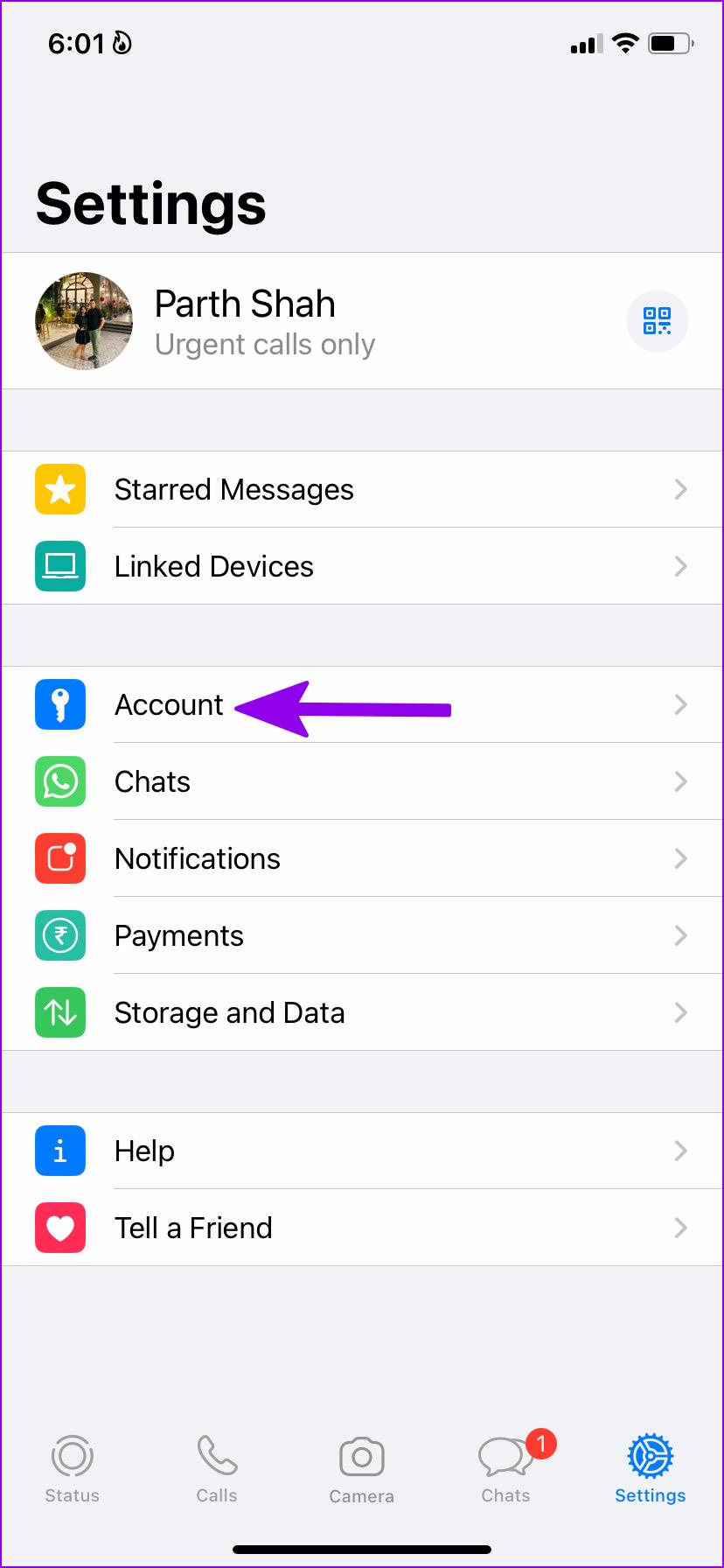
ขั้นตอนที่ 4:แตะที่ความเป็นส่วนตัว
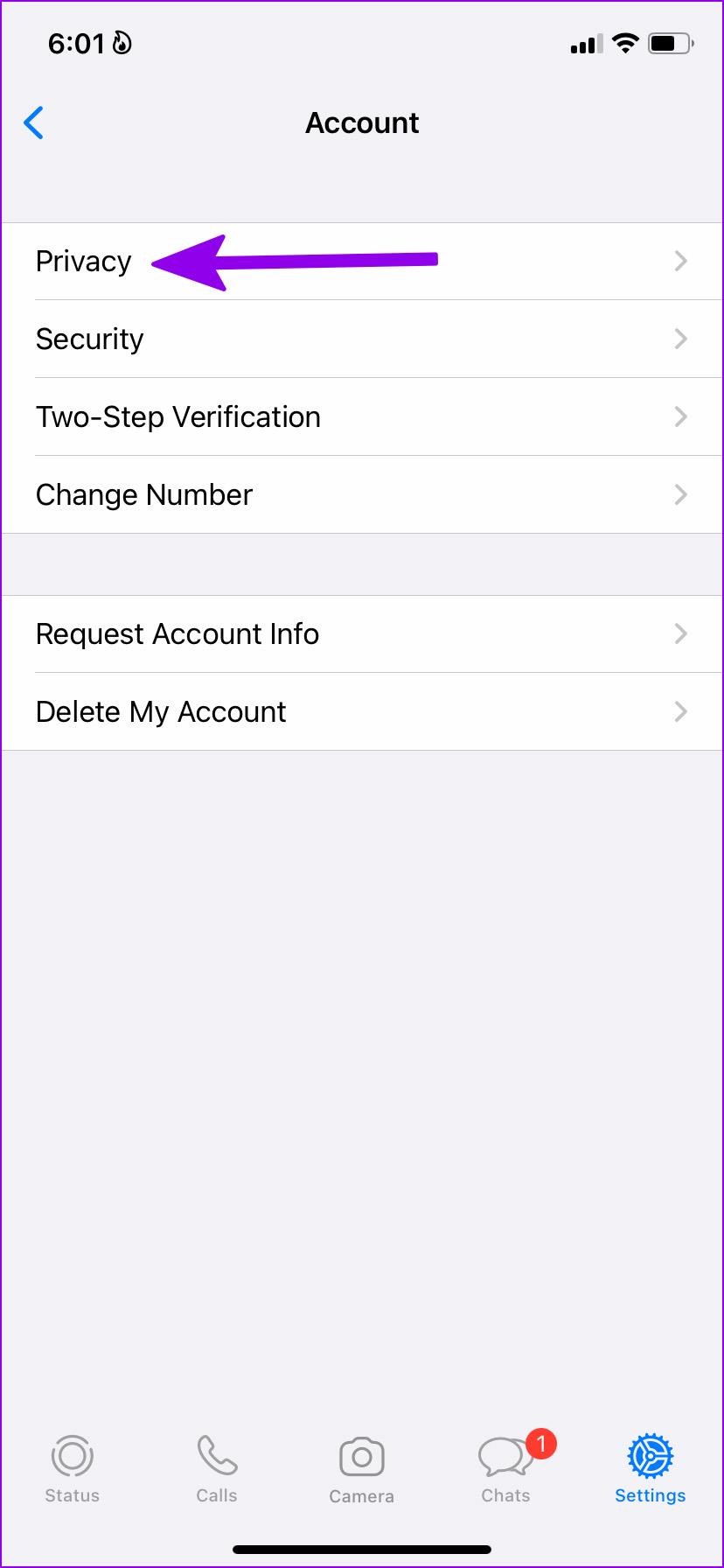
ขั้นตอนที่ 5:เลือกการดูครั้งล่าสุด คุณจะเห็นสี่ตัวเลือกที่นั่น:
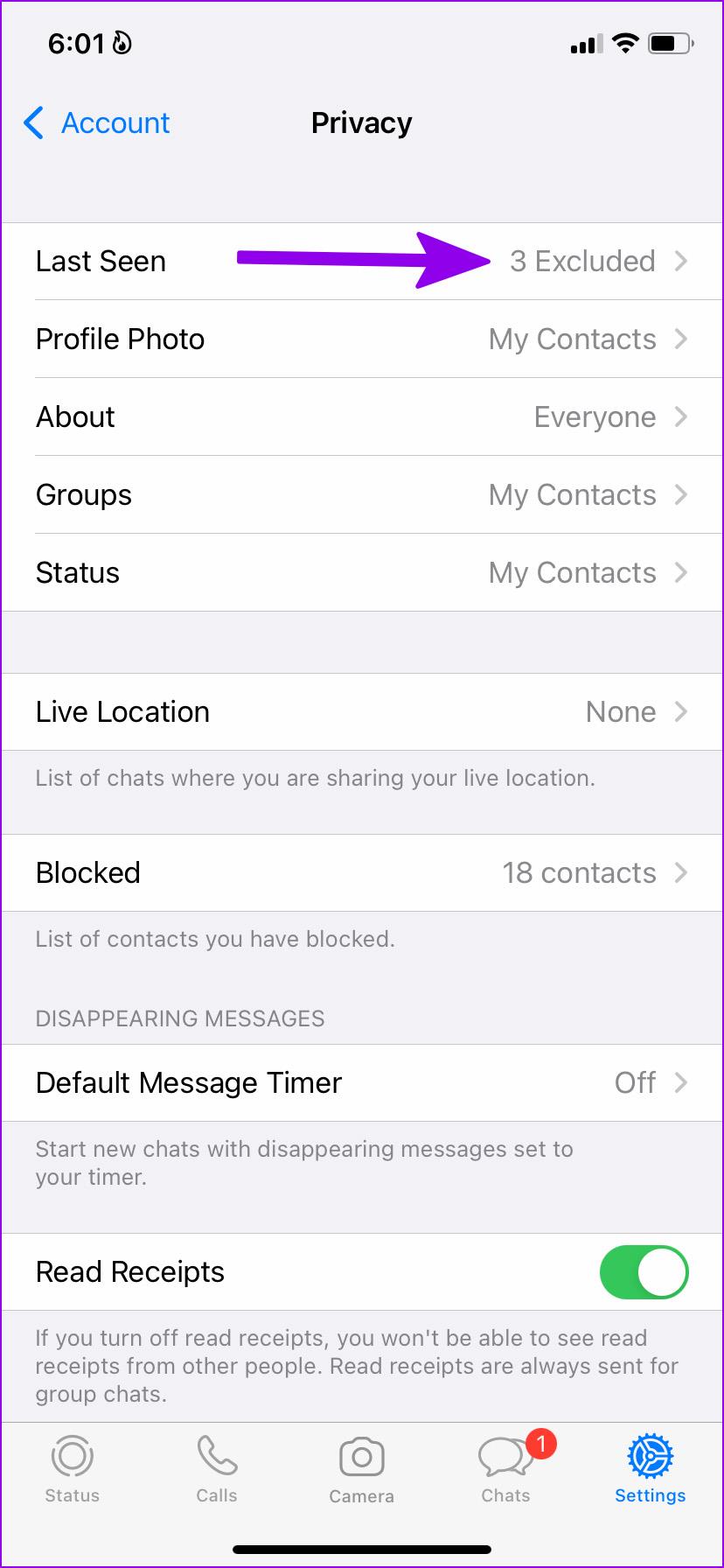
ขั้นตอนที่ 6:แตะที่ผู้ติดต่อของฉันยกเว้น
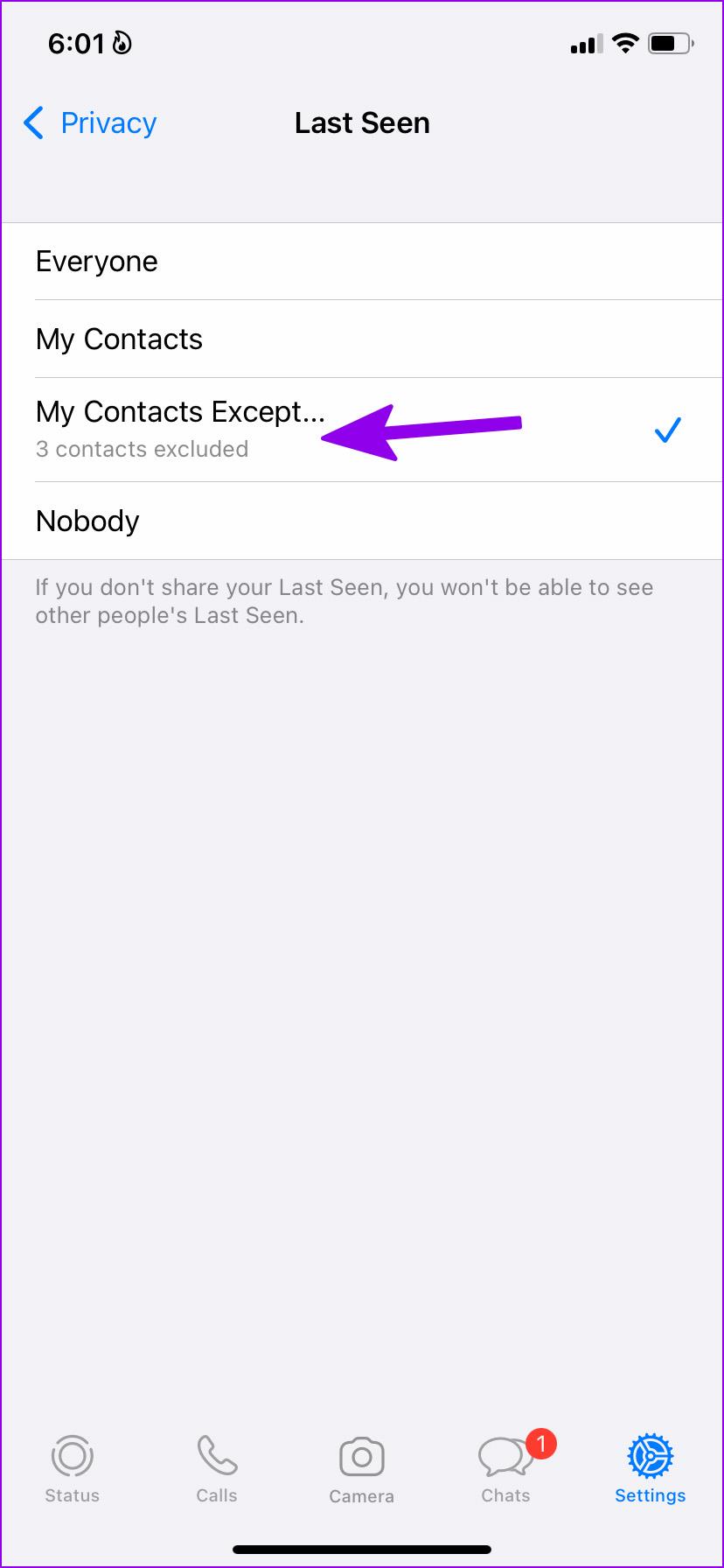
ขั้นตอนที่ 7:มันจะเปิดรายชื่อผู้ติดต่อใน WhatsApp
ขั้นตอนที่ 8:แตะที่ปุ่มตัวเลือกข้างผู้ติดต่อที่คุณต้องการซ่อนการเห็นครั้งล่าสุด
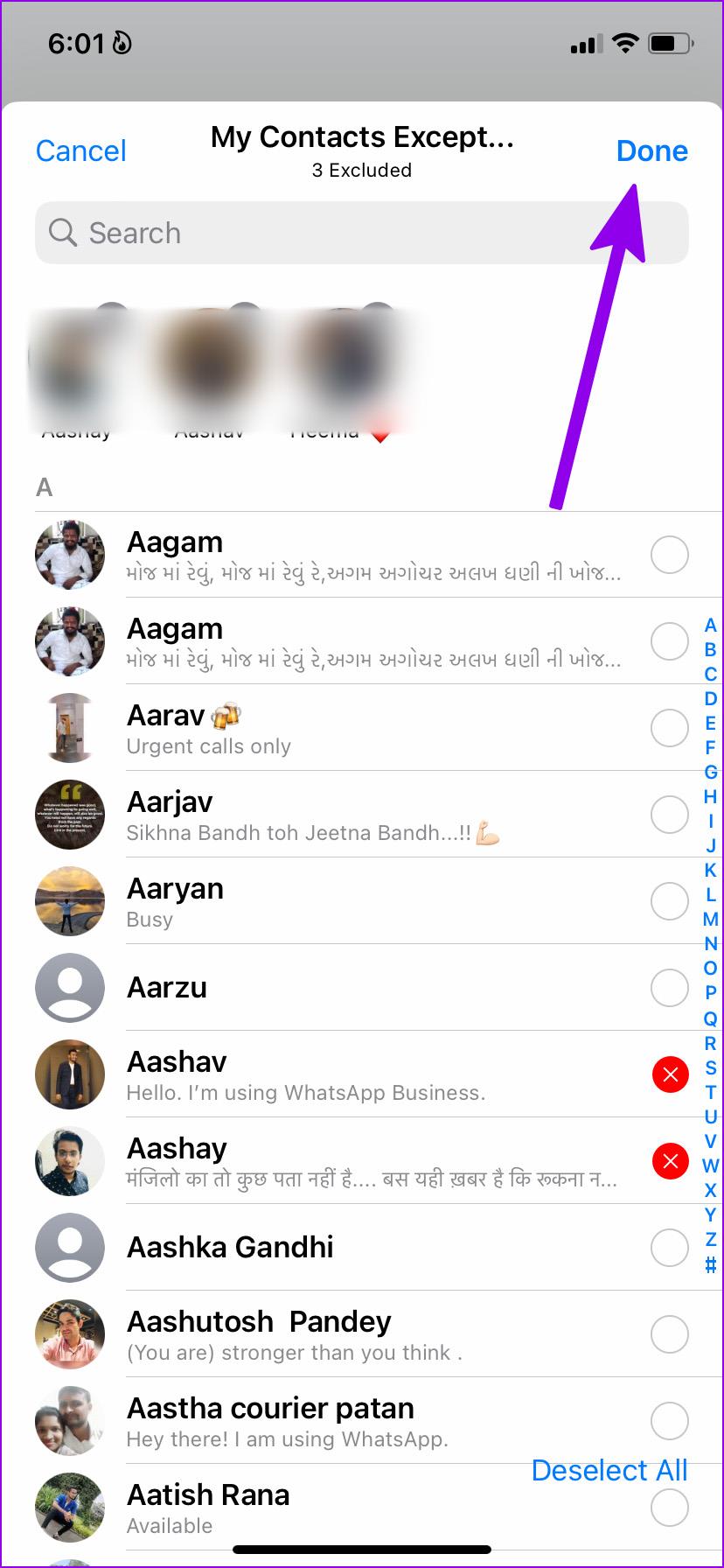
ขั้นตอนที่ 9:กดปุ่มเสร็จสิ้นที่มุมขวาบนและเลือกผู้ติดต่อที่ไม่สามารถดูการออนไลน์ครั้งล่าสุดของคุณบน WhatsApp
หลังจากนั้น ผู้ติดต่อของคุณจะไม่สามารถดูสถานะการดูครั้งล่าสุดของคุณได้ ด้านพลิกของการตั้งค่านี้คือคุณไม่สามารถดูสถานะการดูครั้งล่าสุดได้เช่นกัน
คุณสามารถซ่อนการออนไลน์ล่าสุดจากผู้ติดต่อที่เลือกบน WhatsApp สำหรับ Android
WhatsApp สำหรับ Android
WhatsApp สำหรับ Android มีอินเทอร์เฟซที่แตกต่างเมื่อเปรียบเทียบกับแอปอย่างเป็นทางการสำหรับ iPhone ดังนั้นตำแหน่งของการตั้งค่าจึงแตกต่างกัน แต่ชื่อของตัวเลือกยังคงเหมือนเดิม ทำตามขั้นตอนด้านล่างเพื่อทำการเปลี่ยนแปลง
ขั้นตอนที่ 1:เปิด WhatsApp บน Android
ขั้นตอนที่ 2:แตะที่เมนูสามจุดที่มุมขวาบน
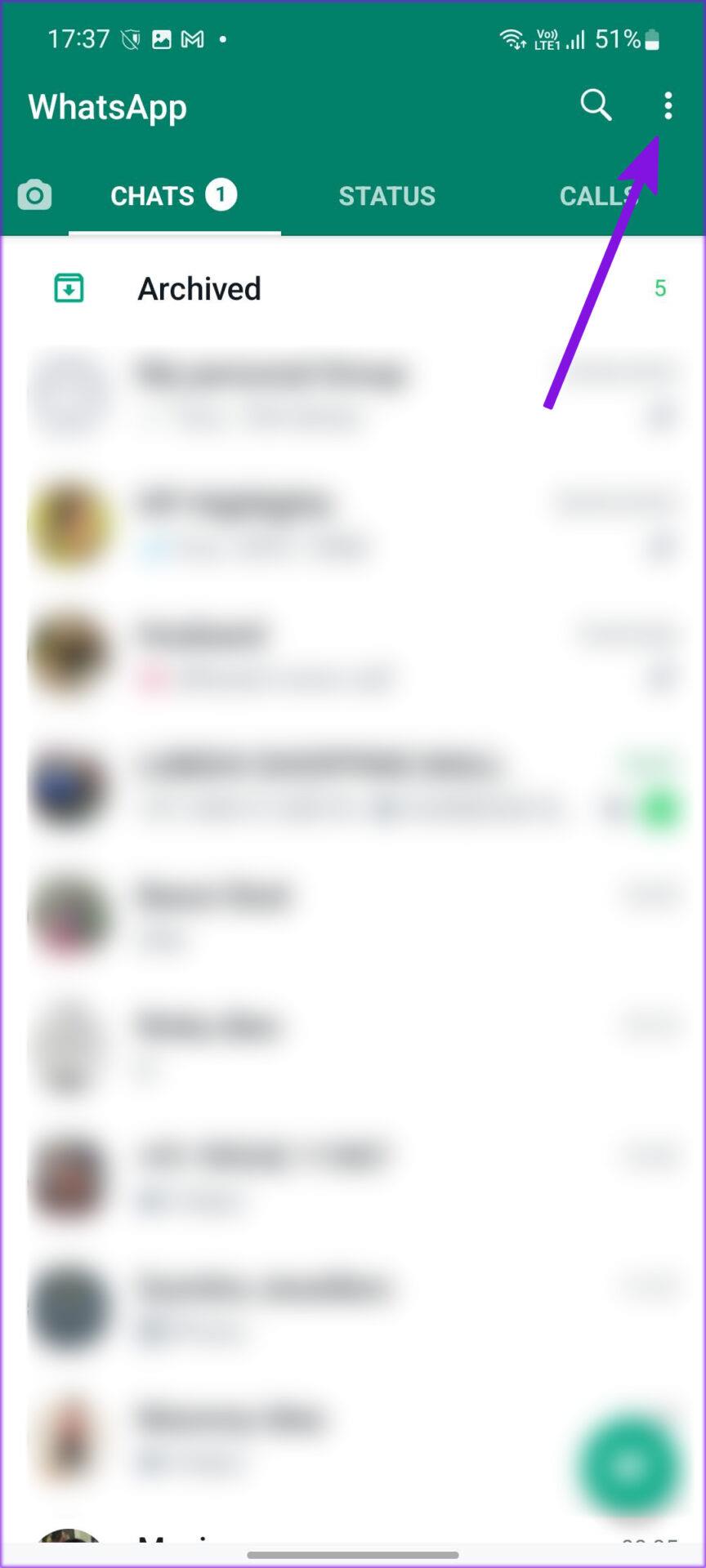
ขั้นตอนที่ 3:เปิดเมนูการตั้งค่า
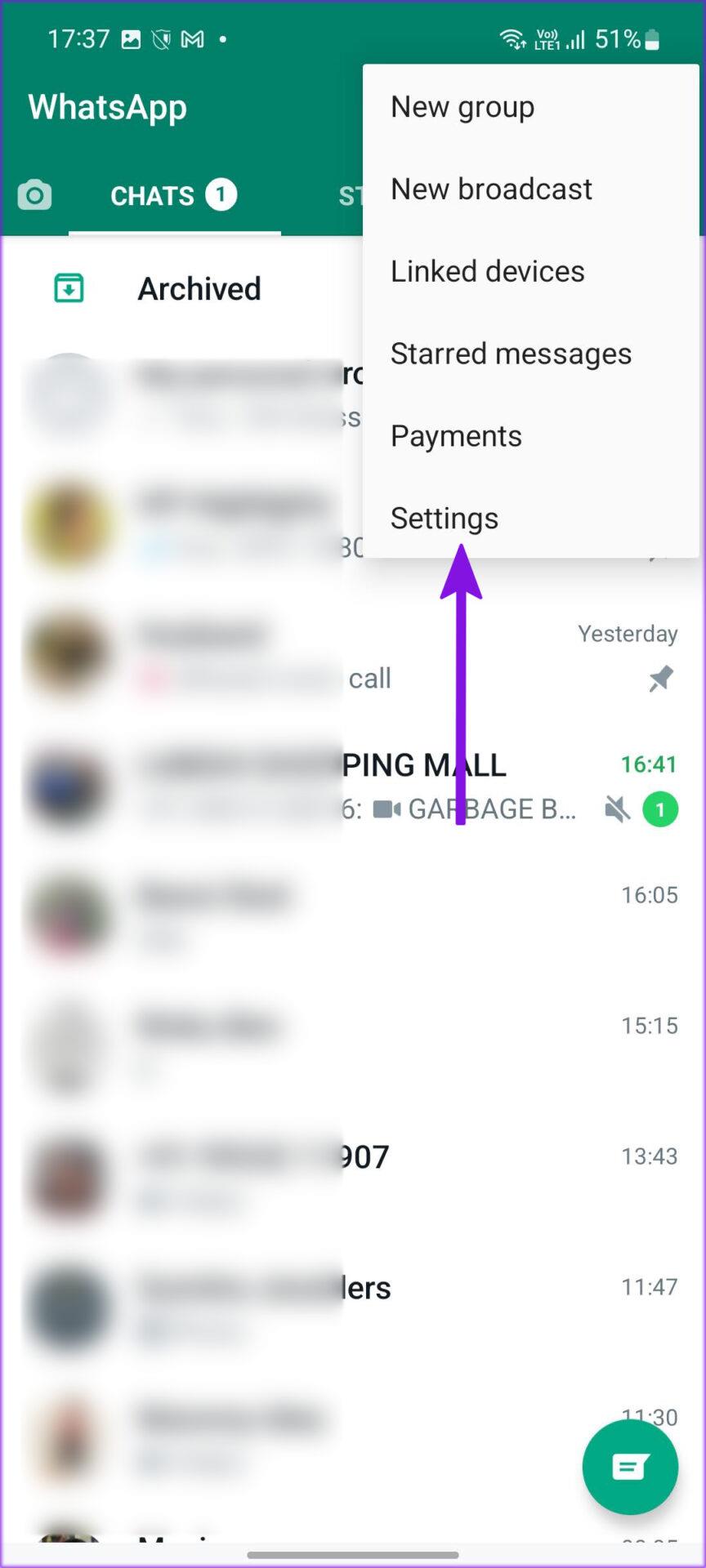
ขั้นตอนที่ 4:แตะที่บัญชี
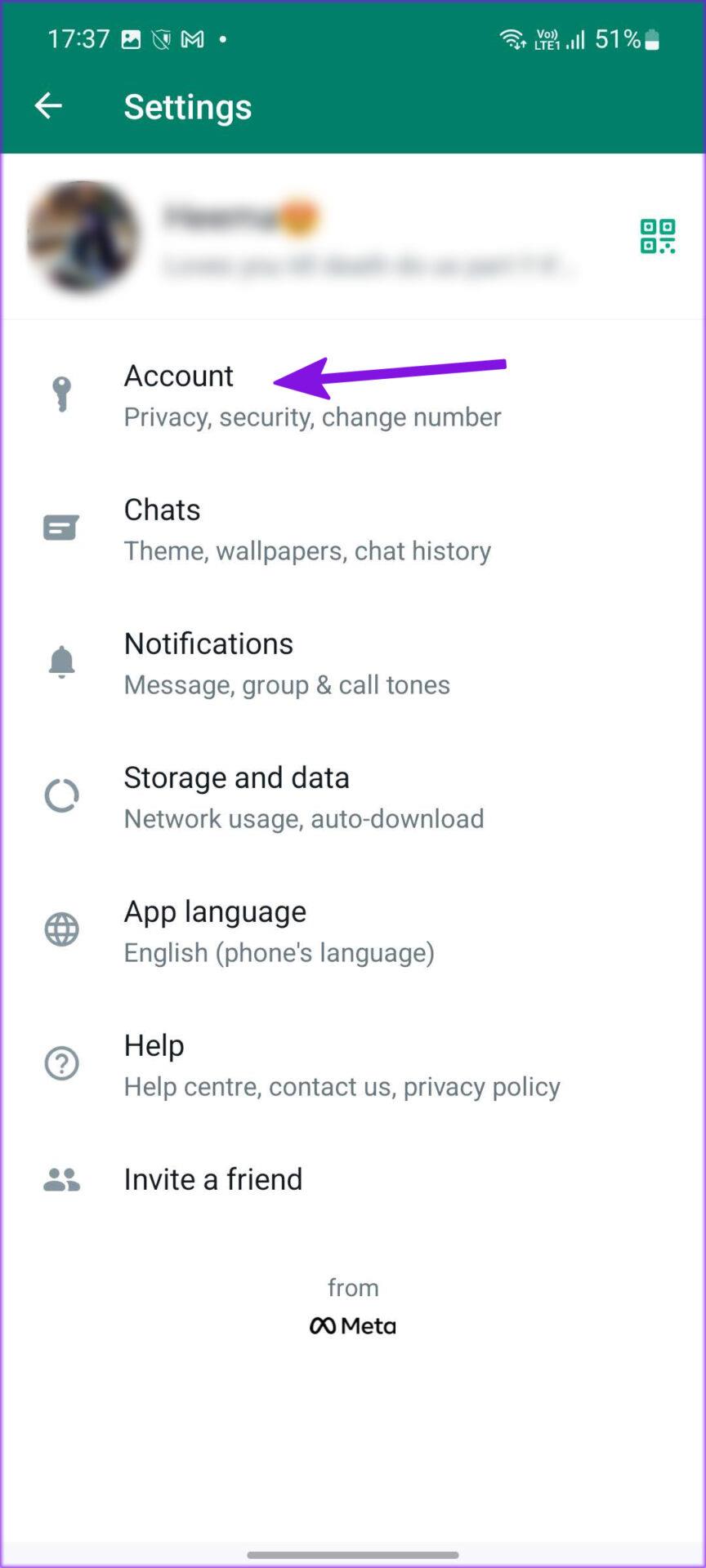
ขั้นตอนที่ 5:เลือกความเป็นส่วนตัว
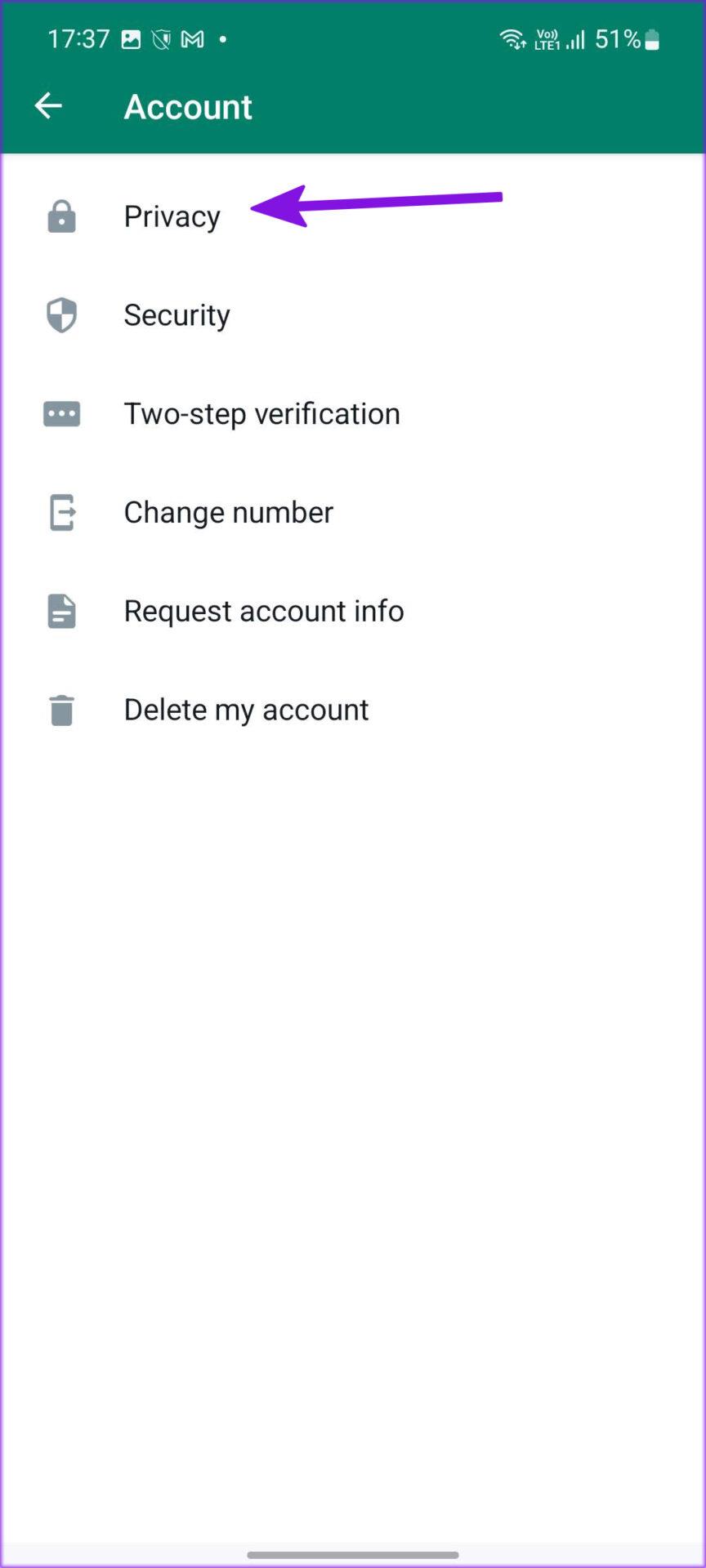
ขั้นตอนที่ 6:แตะที่ เห็นครั้งล่าสุด
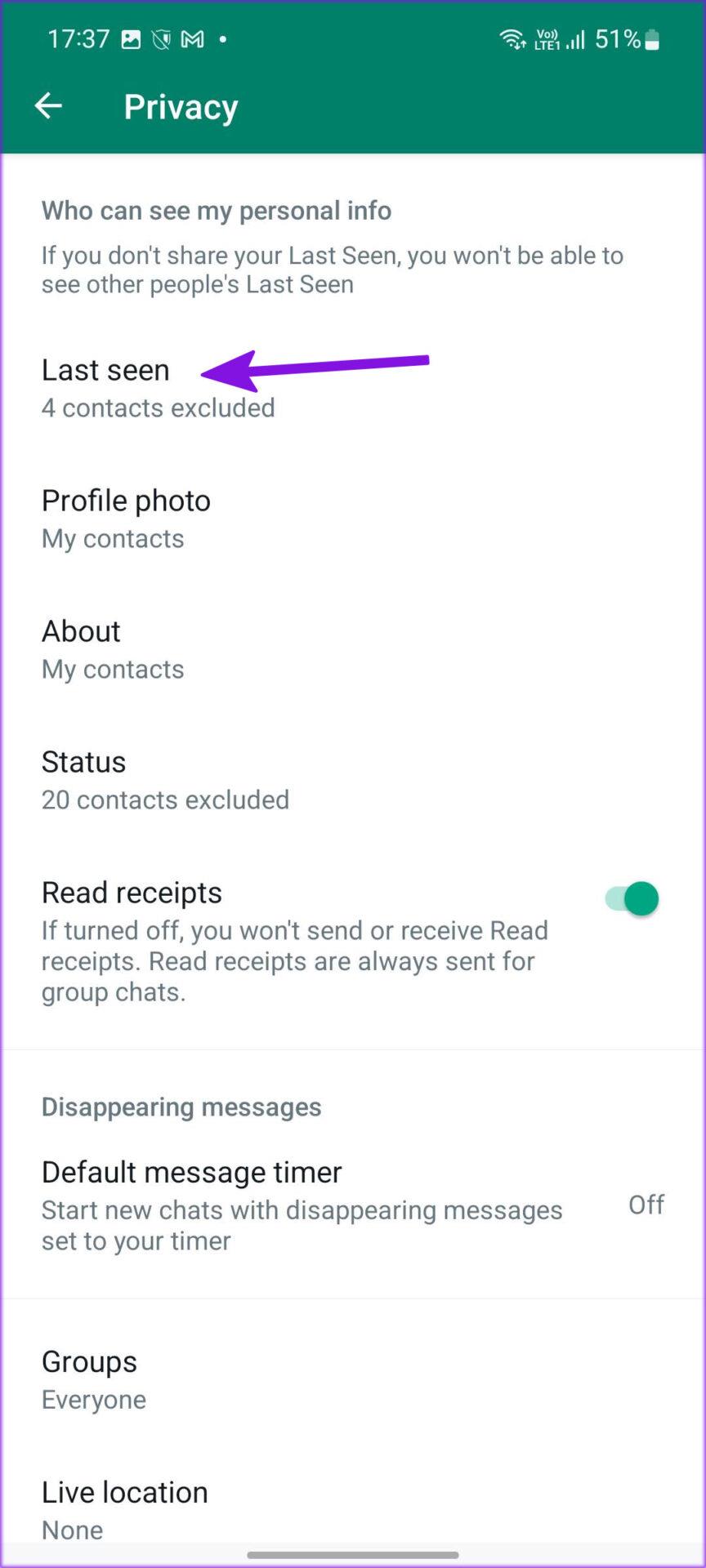
ขั้นตอนที่ 7:คุณจะสังเกตเห็นตัวเลือกที่คุ้นเคยสี่ตัวเลือกให้เลือก (ตัวเลือกที่เรากล่าวถึงข้างต้น)
ขั้นตอนที่ 8:แตะที่ปุ่มตัวเลือกข้างผู้ติดต่อของฉันยกเว้น
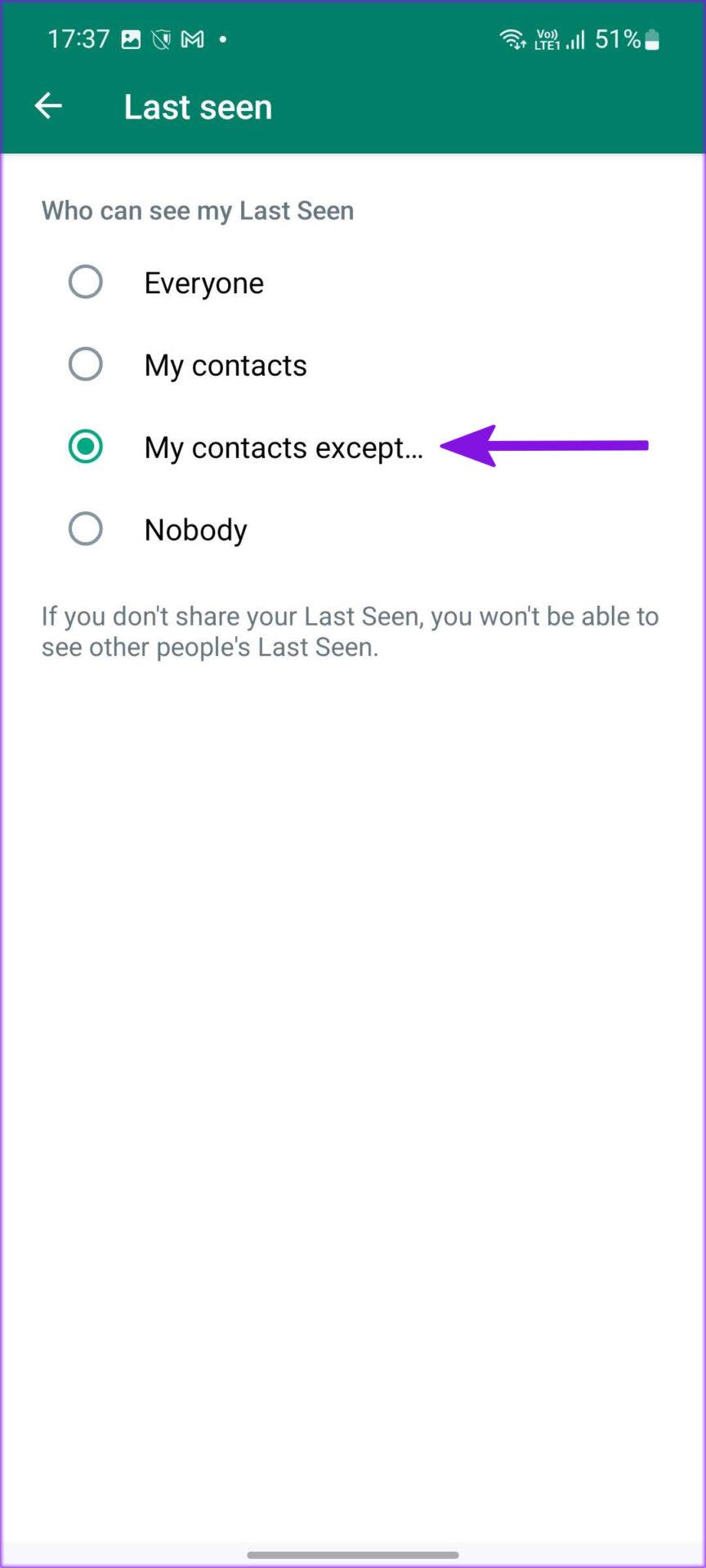
ขั้นตอนที่ 9:เลือกผู้ติดต่อจากเมนูต่อไปนี้ (สิ่งที่คุณต้องการซ่อนการเห็นครั้งล่าสุด)
ขั้นตอนที่ 10:แตะที่เครื่องหมายถูกที่มุมล่างขวา
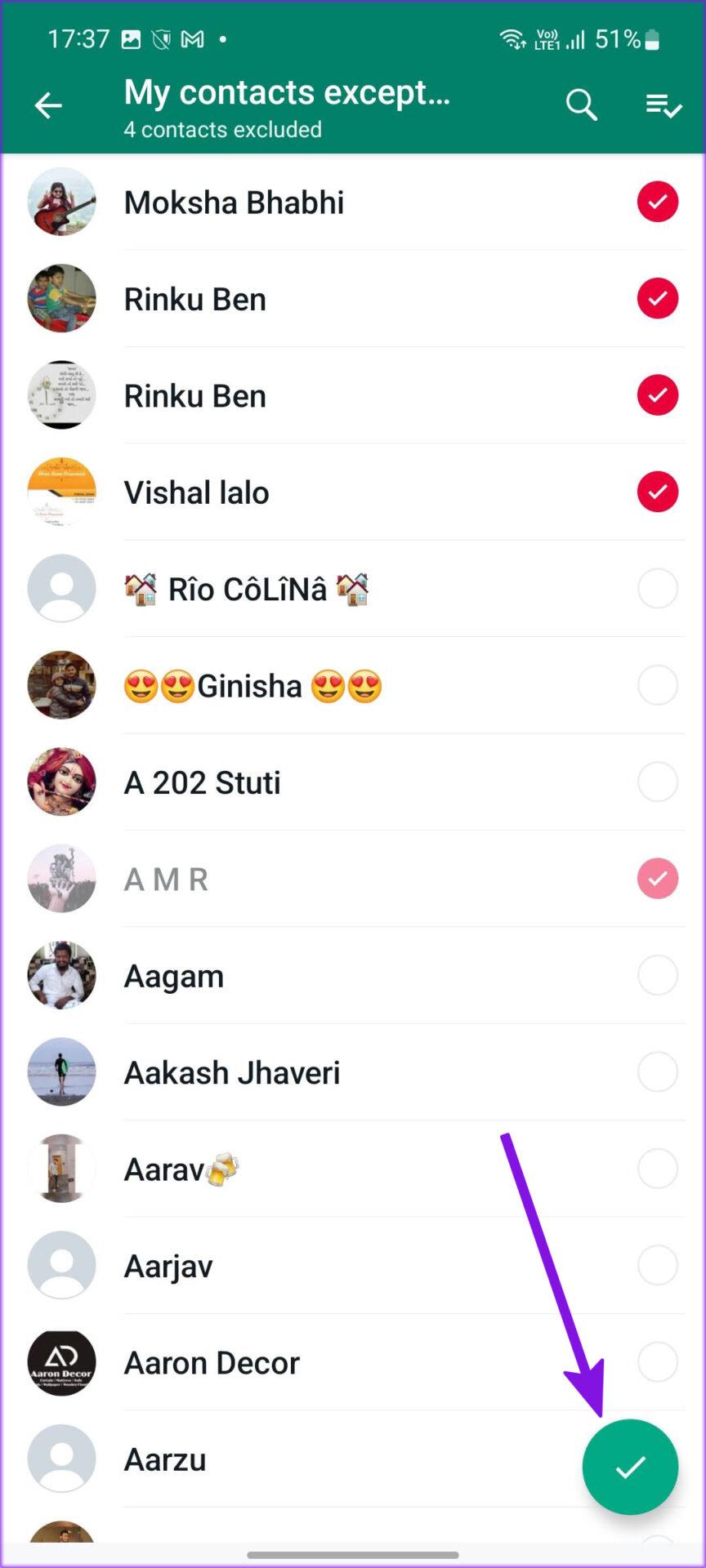
จากเมนูความเป็นส่วนตัว คุณสามารถดูจำนวนผู้ติดต่อที่คุณยกเว้นจากการตรวจสอบครั้งล่าสุดได้
คอยสอดส่องสายตาให้ห่าง
ในที่สุด WhatsApp ก็จัดการกับช่องโหว่ด้านความเป็นส่วนตัวและเสนอตัวเลือกในการซ่อนรูปโปรไฟล์ที่เห็นล่าสุดและจากผู้ติดต่อบางราย ใช้เคล็ดลับข้างต้นได้เลย แล้วแม่ของคุณจะไม่ถามเกี่ยวกับการเห็นครั้งสุดท้ายของคุณบน WhatsApp เมื่อตี 4 อีกต่อไป
เรียนรู้เกี่ยวกับสถานการณ์ที่คุณอาจได้รับข้อความ “บุคคลนี้ไม่พร้อมใช้งานบน Messenger” และวิธีการแก้ไขกับคำแนะนำที่มีประโยชน์สำหรับผู้ใช้งาน Messenger
ต้องการเพิ่มหรือลบแอพออกจาก Secure Folder บนโทรศัพท์ Samsung Galaxy หรือไม่ นี่คือวิธีการทำและสิ่งที่เกิดขึ้นจากการทำเช่นนั้น
ไม่รู้วิธีปิดเสียงตัวเองในแอพ Zoom? ค้นหาคำตอบในโพสต์นี้ซึ่งเราจะบอกวิธีปิดเสียงและเปิดเสียงในแอป Zoom บน Android และ iPhone
รู้วิธีกู้คืนบัญชี Facebook ที่ถูกลบแม้หลังจาก 30 วัน อีกทั้งยังให้คำแนะนำในการเปิดใช้งานบัญชี Facebook ของคุณอีกครั้งหากคุณปิดใช้งาน
เรียนรู้วิธีแชร์เพลย์ลิสต์ Spotify ของคุณกับเพื่อน ๆ ผ่านหลายแพลตฟอร์ม อ่านบทความเพื่อหาเคล็ดลับที่มีประโยชน์
AR Zone เป็นแอพเนทีฟที่ช่วยให้ผู้ใช้ Samsung สนุกกับความจริงเสริม ประกอบด้วยฟีเจอร์มากมาย เช่น AR Emoji, AR Doodle และการวัดขนาด
คุณสามารถดูโปรไฟล์ Instagram ส่วนตัวได้โดยไม่ต้องมีการตรวจสอบโดยมนุษย์ เคล็ดลับและเครื่องมือที่เป็นประโยชน์สำหรับการเข้าถึงบัญชีส่วนตัวของ Instagram 2023
การ์ด TF คือการ์ดหน่วยความจำที่ใช้ในการจัดเก็บข้อมูล มีการเปรียบเทียบกับการ์ด SD ที่หลายคนสงสัยเกี่ยวกับความแตกต่างของทั้งสองประเภทนี้
สงสัยว่า Secure Folder บนโทรศัพท์ Samsung ของคุณอยู่ที่ไหน? ลองดูวิธีต่างๆ ในการเข้าถึง Secure Folder บนโทรศัพท์ Samsung Galaxy
การประชุมทางวิดีโอและการใช้ Zoom Breakout Rooms ถือเป็นวิธีการที่สร้างสรรค์สำหรับการประชุมและการทำงานร่วมกันที่มีประสิทธิภาพ.


![วิธีกู้คืนบัญชี Facebook ที่ถูกลบ [2021] วิธีกู้คืนบัญชี Facebook ที่ถูกลบ [2021]](https://cloudo3.com/resources4/images1/image-9184-1109092622398.png)





